HUAWEI DevEco Studio 安裝 & 鴻蒙開發 # 華為
 |
| 版本為 Beta 1 |
填寫完基本資列後需要到電子郵件中收取驗證碼
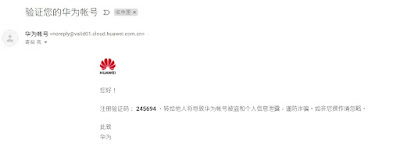 |
| 查看驗證碼 |
透過電子郵件註冊需要再輸入台灣手機號碼,此步驟驗證過後,還需要再輸入一組中國的號碼。如果沒有中國的號碼此步驟可以略過。
此步驟沒有相關證件,可以跳過
如果想透過 DevEco Studio 使用鴻蒙系統的模擬器,來進行開發。需要完成此步驟。
由於沒有相關的證件此步驟沒有進行。
 |
| 下載完成後,解壓縮檔案 |
點選檔案進行安裝
 |
| 自定義安裝路徑 |
 |
| 等待安裝 |
 |
| 會顯示磁碟剩餘空間 |
備註 :
測試時,SDK 在此處下載失敗,點選 Finsh 完成安裝,但 SDK 沒有完全下載完成。
但已經可以正常執行 DevEco Studio,後續建立專案時會被重新要求下載 SDK。
 |
| 失敗訊息 |
HUAWEI DevEco Studio 建立專案
建立專案時,會重新要求下載 SDK,此處如果還是失敗
完整關閉 IDE,重新進行建立專案的動作,直到 SDK 成功下載成功為止
( 此處一直失敗,嘗試 3 次才成功 )
備註:
操作畫面與 Android Studio 畫面雷同,一些控制的按鈕位置也沒有修改。
 |
| 專案架構 |
 |
| Setting |
 |
| version Control |

























留言
張貼留言